
以WPS表格为例,打开excel表格。选择好要使用乘法公式的A2单元格和B2单元格,然后在C2单元格中输入“=”。同时鼠标左键单击A2单元格,接着输入“*”(乘号),之后鼠标左键再单击B2单元格,最后按下回车键即可完成表格乘法的计算。
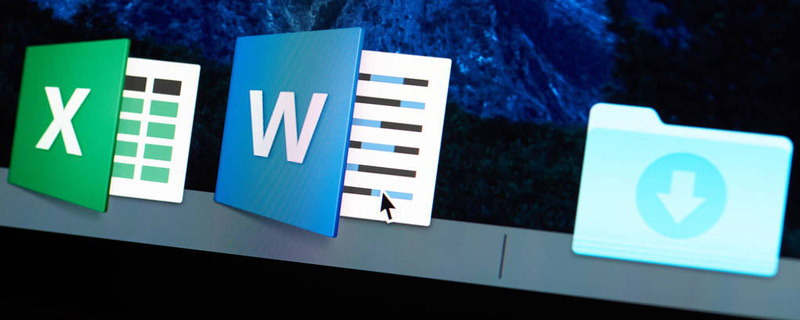
怎么用excel表格乘法函数公式
1、以WPS表格为例,打开excel表格。确定好想要使用乘法公式计算的单元格。
2、在单元格中,输入“=”。并点击想要进行乘法计算的单元格 A2,再输入“*”(乘号),点击想要进行乘法计算的单元格 B2,按下"Enter"键即可。
3、这样就完成了乘法计算的公式设置,如果要完成自动进行乘法计算。点击该单元格右下角的正方形,向下拖动,就会自动填充公式。

上述就是关于怎么用excel表格乘法函数公式的内容介绍了,希望能对小伙伴们有所帮助。
以上就是21. 如何使用Excel表格中的乘法函数公式?的相关介绍,希望能对你有帮助,如果您还没有找到满意的解决方式,可以往下看看相关文章,有很多21. 如何使用Excel表格中的乘法函数公式?相关的拓展,希望能够找到您想要的答案。






